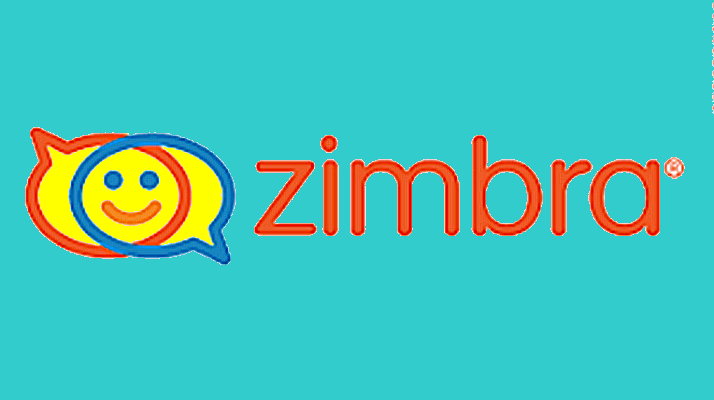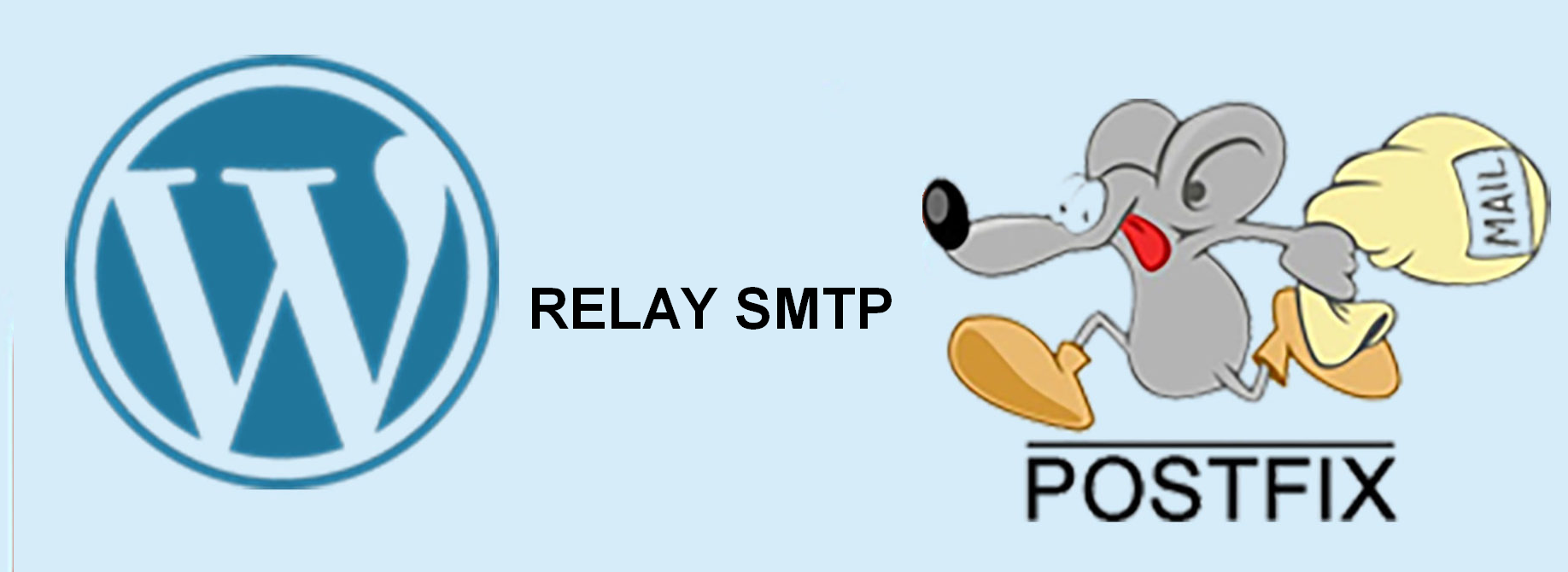Aggiornare certificato SSL Let’s Encrypt su Zimbra Febbraio 2022
Ho aggiornato il contenuto della pagina il 31 Gennaio 2022
Ecco come aggiornare il certificato SSL rilasciato trimestralmente da Let’s Encrypt per Zimbra, secondo il nuovo certificato ISRG Root X1, che modifica di fatto le procedure di aggiornamento rilasciate fino ad oggi (Febbraio 2022)
PASSI PER RINNOVO SSL, versione FEBBRAIO 2022
Eseguiamo prima un aggiornamento del sistema, qui uso comandi RedHat:
su root
e di seguito per sistemi RedHat e simili).
Qui invece il mio post se volete convertire CentOS o Oracle Linux a RedHat
yum update
Oppure per sistemi Ubuntu:
apt-get update
Fermiamo i servizi Proxy e mailbox si Zimbra. In questo modo non fermiamo la ricezione delle email e tutti gli altri servizi.
su - zimbra
zmproxyctl stop
zmmailboxdctl stop
Ora procediamo all’aggiornamento del certificato SSL:
su root certbot certonly --force-renew --preferred-chain "ISRG Root X1" -d mail.iltuodominio.it
Se tutto va bene, seleziona opzione 1 “controllo web” e attendi la creazione e download dei nuovi certificati.
Al termine tutti i file stanno in: cd /etc/letsencrypt/live/mail.iltuodominio.it/
cert.pem è il certificato
chain.pem è la catena
fullchain.pem è la concatenazione di cert.pem + chain.pem
privkey.pem è la chiave privata
Tieni presente che la chiave privata è riservata.
2. Procediamo ora alla preparazione dei file e all’installazione su Zimbra
cp /etc/letsencrypt/live/mail.iltuodominio.it/privkey.pem /opt/zimbra/ssl/zimbra/commercial/commercial.key chown zimbra:zimbra /opt/zimbra/ssl/zimbra/commercial/commercial.key wget -O /tmp/ISRG-X1.pem https://letsencrypt.org/certs/isrgrootx1.pem.txt cat /tmp/ISRG-X1.pem >> /etc/letsencrypt/live/mail.iltuodominio.it/chain.pem
In questo modo abbiamo copiato la chiave privata nella directory di utilizzo si Zimbra e configurato il file con la novità: ISRG-X1
Controlliamo che Zimbra possa accedere alle cartelle live e achive di Let’s Encrypt
chown zimbra:zimbra -r /etc/letsencrypt/live/mail.iltuodominio.it/live chown zimbra:zimbra -r /etc/letsencrypt/live/mail.iltuodominio.it/archive
Non ci resta che verificare se la configurazione è corretta e poi rendere effettive le modifiche:
su - zimbra cd ~ /opt/zimbra/bin/zmcertmgr verifycrt comm /opt/zimbra/ssl/zimbra/commercial/commercial.key /etc/letsencrypt/live/mail.iltuodominio.it/cert.pem /etc/letsencrypt/live/mail.iltuodominio.it/chain.pem
Se il risultato è corretto, troverete alcune righe con verified e l’ultima con un ok, in breve non ci saranno ne warning e error, possiamo procedere al deploy e al riavvio di Zimbra
3. Deploiamo il tutto in modo definitivo e riavviamo Zimbra
/opt/zimbra/bin/zmcertmgr deploycrt comm /etc/letsencrypt/live/mail.iltuodominio.it/cert.pem /etc/letsencrypt/live/mail.iltuodominio.it/chain.pem
Ci saranno un po’ di attività che durano mediamente circa 30 secondi, alla fine la procedura dovrebbe terminare senza errori. A questo punto riavviamo Zimbra
zmcontrol restart
Per ogni dubbio e domanda, potete utilizzare lo spazio in basso nei commenti, ad ogni modo la soluzione aggiornata è presente qui: https://blog.zimbra.com/2021/09/zimbra-skilz-how-to-use-zimbra-with-lets-encrypt-certificates/
Note sulla modalità di scrittura del post
Questo articolo è stato scritto da me, senza alcun aiuto dai sistemi di intelligenza artificiale, quali OpenAI, ChatGPT e simili.